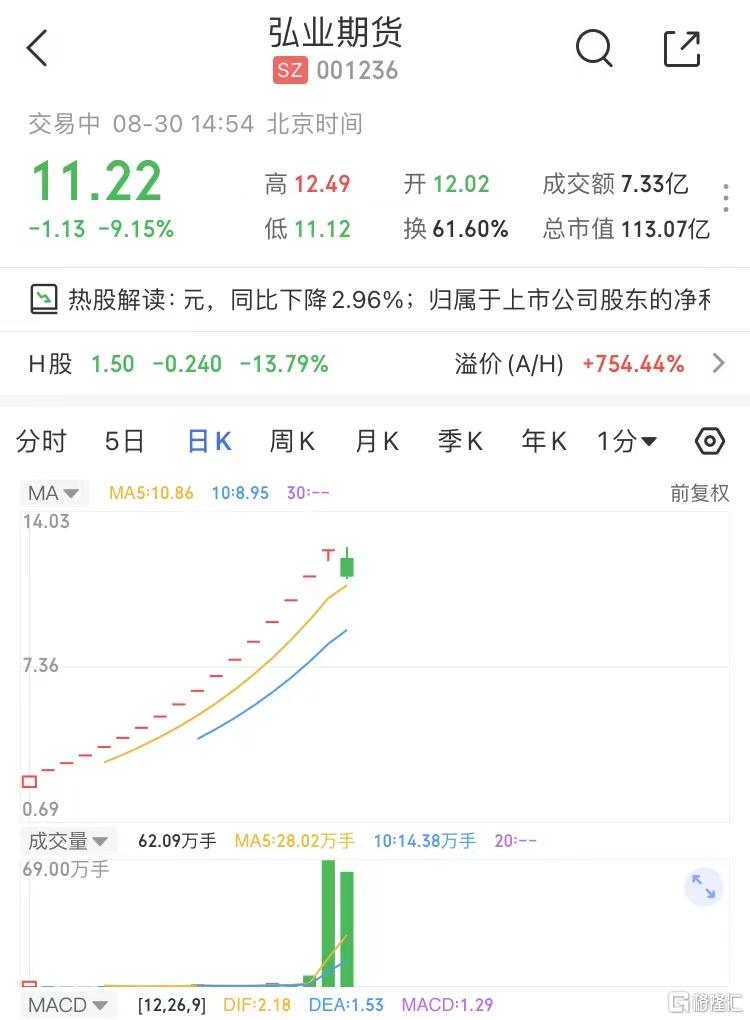2023-04-28 19:03:54 来源:城市网
 (资料图)
(资料图)
今天来聊聊关于复选框打钩后往上移,复选框打钩的文章,现在就为大家来简单介绍下复选框打钩后往上移,复选框打钩,希望对各位小伙伴们有所帮助。
1、第一种方法:利用Word中的“符号”插入钩和叉。
2、打开Word文档,打开菜单栏的“插入”中“符号”,在弹出的“符号”窗口中的“字体”的下拉列表中选择“Wingdings”,然后将鼠标拖到最下面,你就可以看见 “√ 钩”和 “×叉”了,选中后单击插入即可。
3、第二种方法:利用Word中的“特殊字符”来实现。
4、同样打开Word中“菜单栏”-->插入-->特殊符号,在弹出的“插入特殊符号”中单击“数字符号”,在下面你就可以找到想要的“钩钩”和“叉叉”了。
5、第三种方法:利用输入法在Word中打钩。
6、 无论你是“QQ输入法”还是“搜狗输入法”或“智能ABC”,都可以打钩和打叉。
7、调出输入法,然后按键盘上的“V”,然后接着按“1”,然后翻页就可以找到钩和叉了。
8、第四种方法:输入大写字母R、大写字母Q ,然后将字体改为Wingdings 2, 就分别得到带框的勾和叉。
相信通过复选框打钩这篇文章能帮到你,在和好朋友分享的时候,也欢迎感兴趣小伙伴们一起来探讨。
本文由用户上传,如有侵权请联系删除!标签: